Colorear fotos antiguas fácilmente
¿La historia de tu familia se cuenta principalmente en fotografías en blanco y negro? Hay una forma de hacer esas fotografías más emotivas, más expresivas, y más reales: coloreándolas. Y ahora ya no tienes que toquetear complejas herramientas cómo Photoshop para contemplar todos los matices y tonalidades del pasado. Con PhotoGlory, el programa para pasar fotos en blanco y negro a color, puedes convertir fácilmente tus fotos antiguas en imágenes vibrantes. ¿Quieres sumergirte en este proceso inmensamente atractivo y gratificante? Entonces, ¡aprendamos como colorear fotos en blanco y negro con PhotoGlory!


Tiene una pinta impresionante, ¿verdad? ¿Quieres probarlo con tus fotos? No hace falta que acudas a un especialista en restauración y te gastes una fortuna para darle color a tus fotos. ¡Puedes hacerlo tú mismo! Con PhotoGlory, colorear fotos sólo requiere unos sencillos pasos. ¿Estás listo para pintar el pasado con colores vivos y brillantes? ¡Allá vamos!
Paso 1. Digitaliza tus fotos antiguas
En primer lugar, tienes que convertir tu foto impresa en digital. Tienes dos opciones. La primera es escanear la foto. Otra opción es volver a hacer la foto con una cámara digital. Incluso puedes hacerlo con tu teléfono. Pero cuanto mejor sea la calidad de la foto, más fácil será colorearla.
Paso 2. Abre la foto digitalizada con PhotoGlory
Ahora necesitarás un software con función de coloreado como PhotoGlory. Descarga este programa para colorear fotos automáticamente y pruébalo gratis haciendo clic en el botón de abajo.
 Pruébalo gratis
Pruébalo gratis
Instala PhotoGlory en tu PC y ejecútalo. Ahora, simplemente arrastra tu foto en blanco y negro desde la carpeta de tu ordenador a la ventana principal del programa.
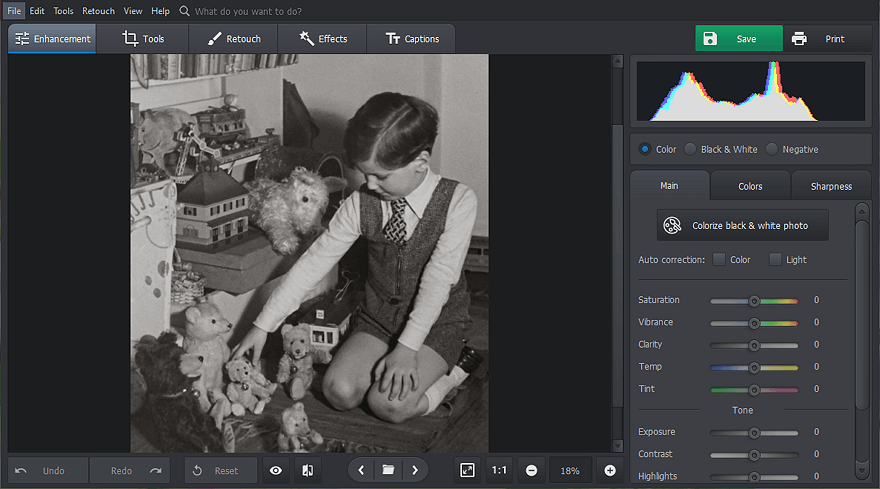
Paso 3. Colorea fotos antiguas en un clic
Busca el botón "Colorear foto en blanco y negro" (Colorize black & white photo) en el panel lateral derecho y haz clic en él. PhotoGlory tardará un tiempo en analizar la foto. Gracias a la tecnología de IA, el software detecta los distintos objetos de la imagen (el cielo, la vegetación, los edificios, las personas, su ropa) y propone colores que combinan con ellos.
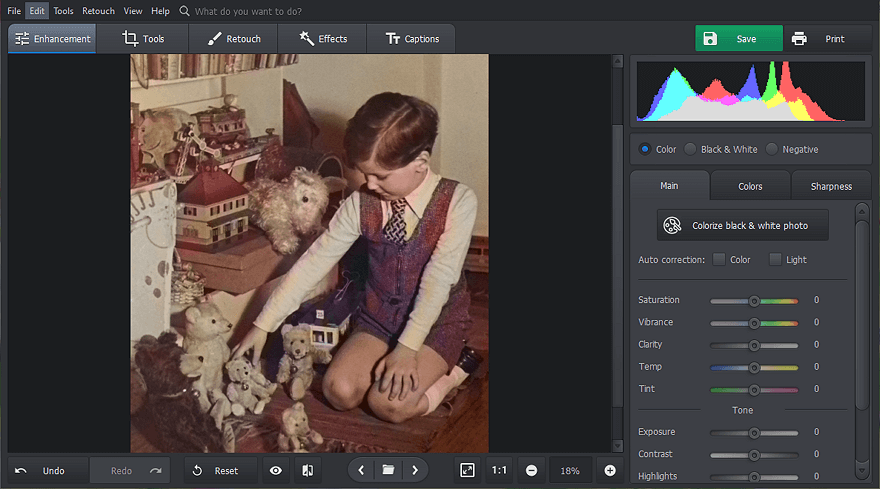
Paso 4. Ajusta manualmente los acentos de color
Si algunos detalles de tu foto necesitan algún retoque, puedes retocarlos manualmente. Para ello, ve a la pestaña Retocar (Retouch) y elige la herramienta Colorear (Coloring tool). A continuación, ajusta el tamaño del pincel, elige el tono y pinta sobre las partes de la foto que quieras cambiar o mejorar. Para igualar los colores existentes, elige el tono necesario directamente de la imagen con la herramienta "gotero".
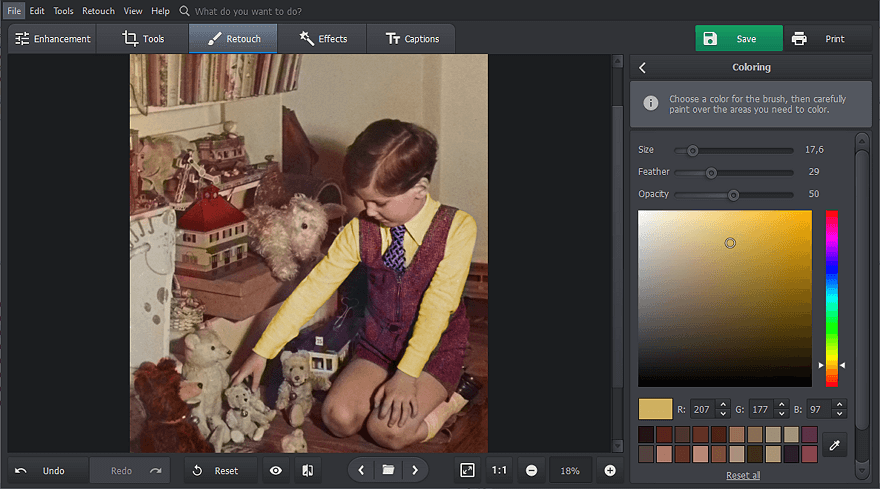
 Cuanto más aprendas...
Cuanto más aprendas...Ahora ya no tienes que adivinar de qué tono de azul era el mar en la foto de las vacaciones de tus abuelos o de qué color era el vestido de tu tía en la foto de su concurso de belleza. Ahora que sabes cómo pasar una foto en blanco y negro a color, puedes viajar fácilmente en el tiempo y disfrutar de todos los colores brillantes y emocionantes.
Y eso no es todo lo que puedes hacer con PhotoGlory. Con este software, podrás restaurar rápidamente todas tus fotos dañadas y descoloridas. ¿Tu foto está agrietada y rasgada por muchos sitios? Arréglala con las sencillas herramientas de reparación. ¿Esa preciosa foto antigua está descolorida y desteñida? Basta con un clic para devolverle toda su profundidad y dramatismo. Dale una nueva vida a tu archivo familiar y llévalo contigo a la era digital.

 Comprar ahora
Comprar ahora